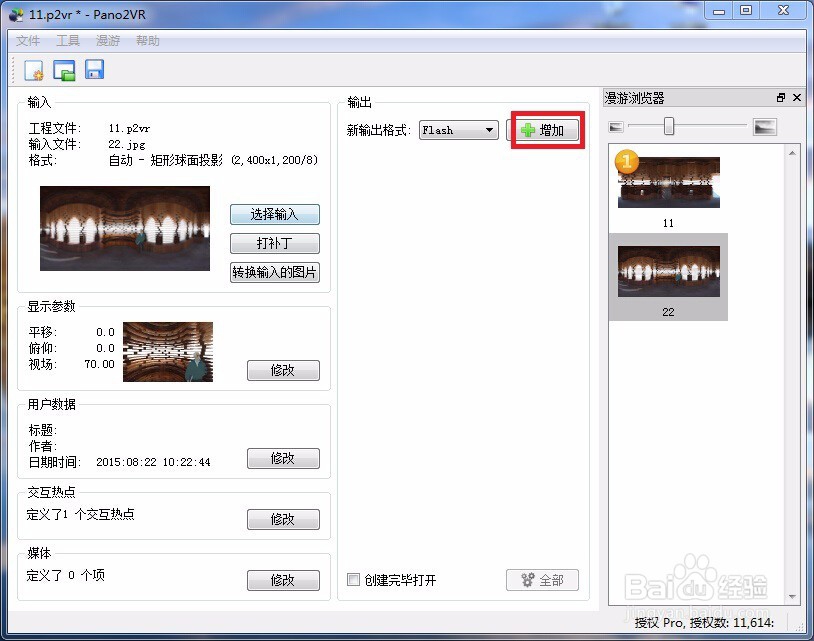1、渲染或者拍得全景图片两张或以上,这里我命名为11和22两张图片
2、然后将两张图片拖入pano2vr,然后选中一张作为开始全景的图片点击交互热点的修改,此处是11作为开始图片
3、然后点击点型和多边形交互热区下面交互点类型的区域类型图标,然后调整好图片朝向双击绘制一个多边形交互区
4、选中绘制好的交互区,在url选项下拉菜单中选中要交互到的全景图片,此处是到22
5、然后点击目标选项右侧的双圆点调整交互到的全景图片的初始点,
6、然后确定,按照同样方式将另一张图片处理,此处第二张是22,交互对象是11,
7、都调整完成然后确定,回到开始界面选择格式后点击添加,添加有几个选项大家可以自行设置,此次仅设置了一下过渡效果。然后确定保存就可以了。
8、完成全景图共享在网盘里,需要可以自行下载http://pan.baidu.com/s/1qWssjso